مدت هاست که همه می دانند اگر درایور غیرضروری را به موقع از برنامه Windows XP حذف نکنید ، این به سادگی منابع سیستم را مصرف می کند. و اگر تعداد زیادی از این درایورهای غیر ضروری وجود داشته باشد ، می تواند منجر به عملکرد ناپایدار سیستم رایانه ای و هدر رفتن مقدار زیادی از منابع شود که می تواند برای حل یک کار مفیدتر و مهمتر مفید باشد. از همه اینها نتیجه می گیرد که درایورهای غیرضروری باید از سیستم حذف شوند.
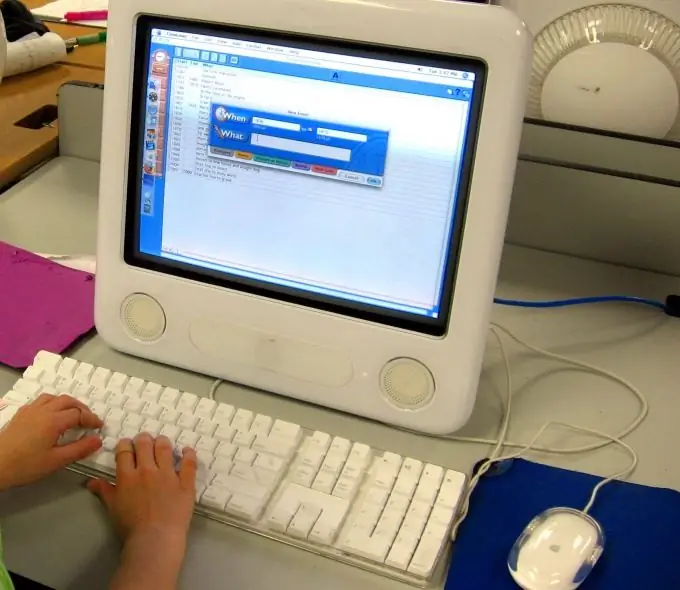
دستورالعمل ها
مرحله 1
ما به خصوصیات سیستم می پردازیم. بر روی نماد رایانه من کلیک راست کنید ، Properties را انتخاب کنید.
گام 2
به زبانه Advanced بروید و دکمه Environment Variables را کلیک کنید.
مرحله 3
در صفحه متغیرهای سیستم ، روی دکمه ایجاد کلیک کنید.
مرحله 4
در کادر محاوره ای متغیر سیستم جدید ، در قسمت Variable name ، devmgr_show_nonpresent_devices را وارد کنید ، مقدار متغیر 1 است
مرحله 5
تأیید را کلیک کنید و به System Properties برگردید. تأیید را کلیک کنید
مرحله 6
به برگه Hardware بروید. روی دکمه مدیریت دستگاه کلیک کنید.
مرحله 7
View را انتخاب کنید - دستگاههای پنهان را نشان دهید.
مرحله 8
تمام درختان موجود در لیست دستگاه را گسترش دهید و به دنبال نمادهای سایه دار باشید که به معنی عدم استفاده از راننده است.
مرحله 9
برای حذف یک درایور غیرضروری ، روی میانبر دستگاه کلیک راست کرده و حذف نصب را انتخاب کنید.







